在日常使用手机上网时,有时候我们需要修改手机的内网IP地址和网关来实现更好的网络连接效果,通过调整IP地址和网关,我们可以更好地控制网络连接速度和稳定性,从而提升网络使用体验。以下将介绍如何改手机的内网IP,以及修改网络连接的网关和IP地址的方法。让我们一起来了解这些技巧,提升手机上网的效率和稳定性。
手机修改网络连接的网关和IP地址
具体方法:
1.首先关于更改网关和IP地址,那肯定是跟网络有关。网络又是设置里面的操作。那么我们先找到设置按钮,点击进入。
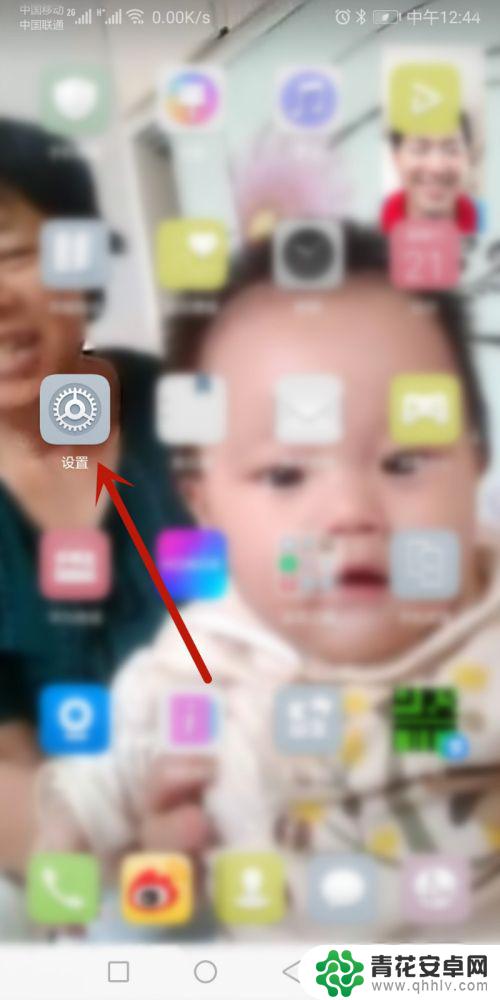
2.在设置里面找到关于网络设置的项目,点击进入。
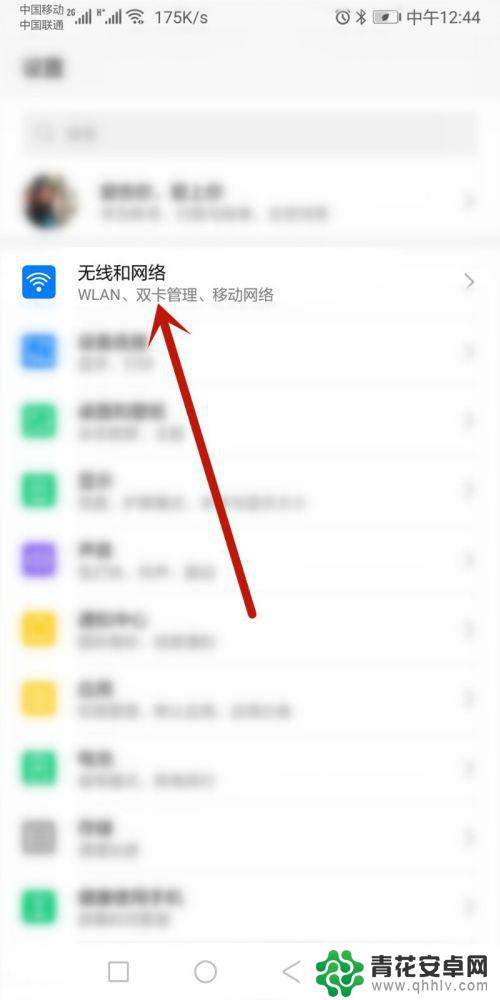
3.接下来我们可以看到有个WLAN,并且是已近连接了一个WiFi热点的。我们点击进入查看。
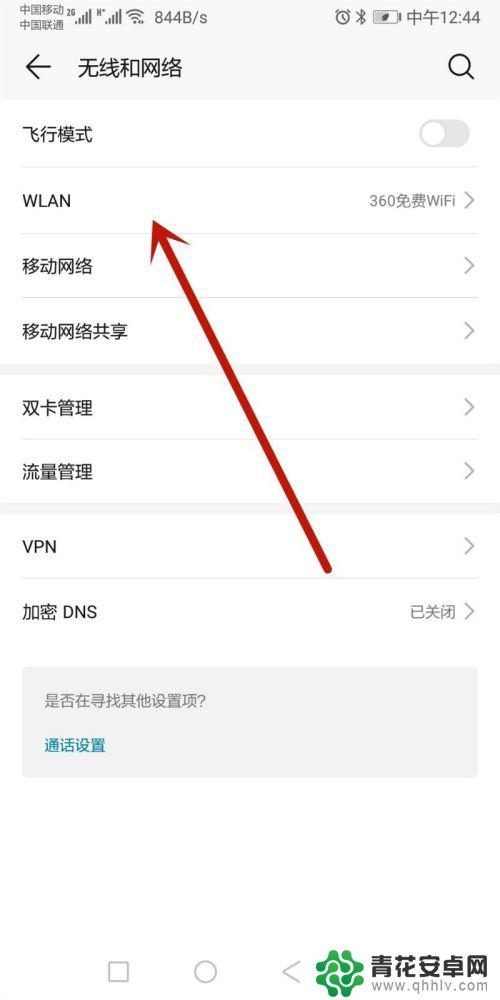
4.我们可以看到连接的WiFi,我们长按该WiFi名称会跳出一个小菜单。点击菜单的修改网络。
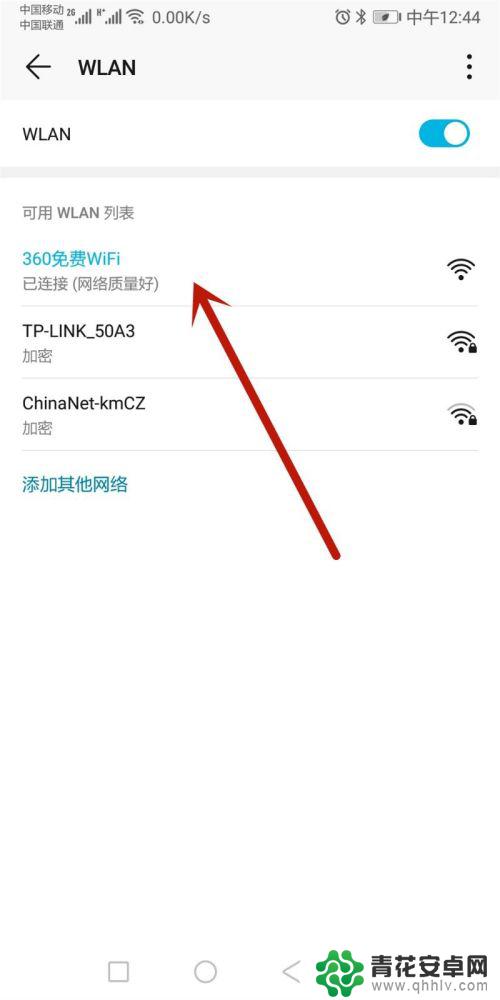
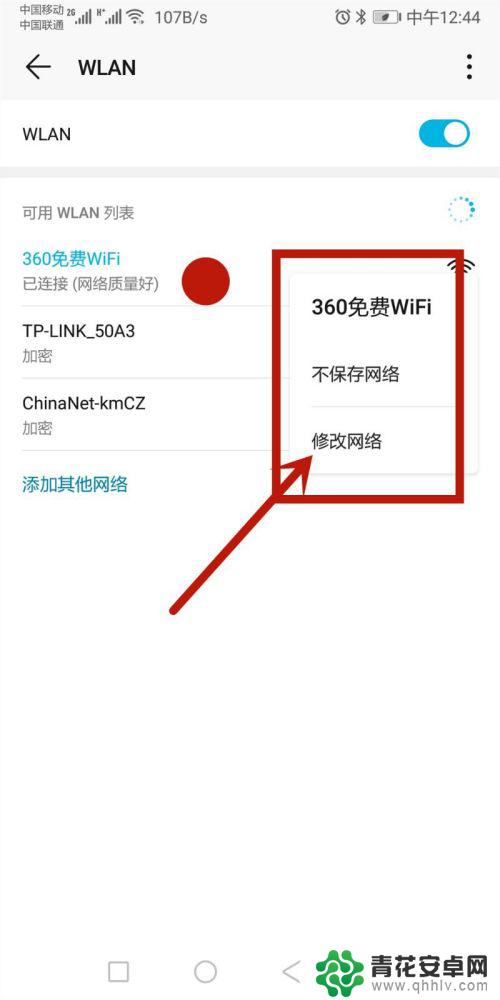
5.进入相关网络后,可以看到一片空白,我们将显示高级选项前面打勾。
6.这下就出来“代理”和“ip”两个项目了。我们点击ip。
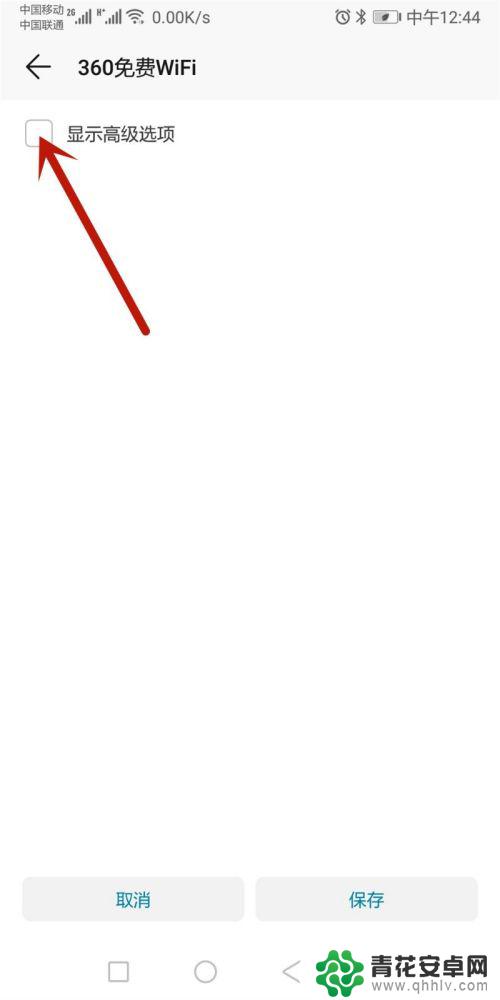
7.点击IP后会显示“DHCP”和“静态”,我们点击静态。只有进入静态才可以设置IP和网关。
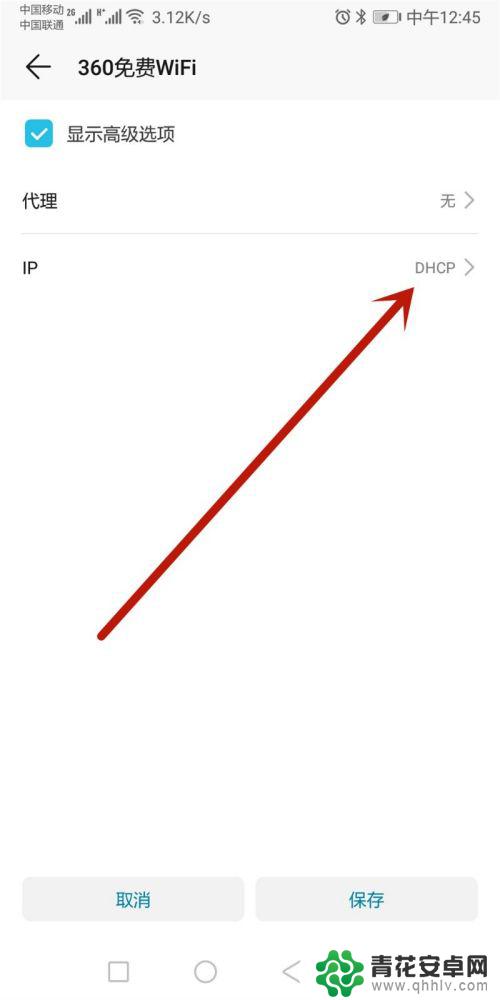
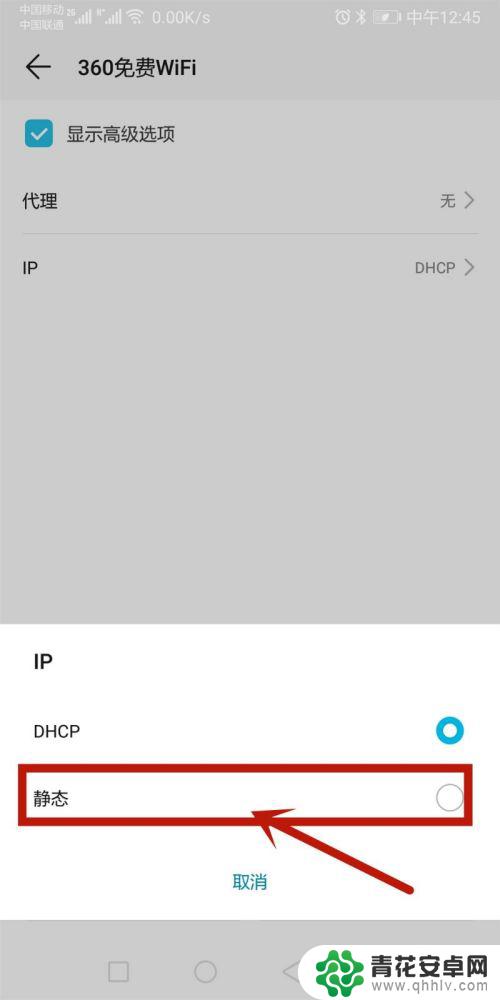
8.接下来我们就进到了网关和ip的改写界面了。这里可以看到IP地址和网关地址。
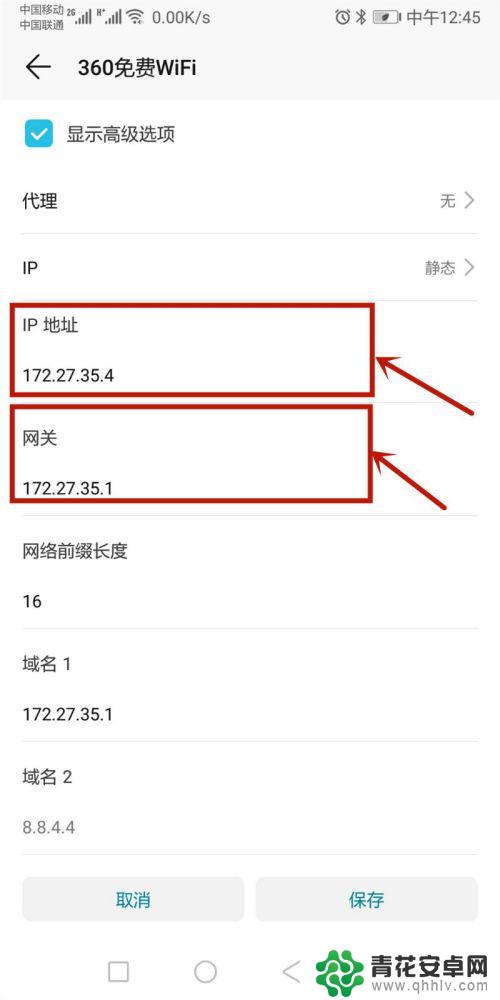
9.改写的方法很简单,点击其中一个,出现横线就可以改写了。填完地址后保存即可。
以上就是如何更改手机的内网IP的全部内容,如果您遇到这种情况,可以按照以上方法来解决,希望这能对大家有所帮助。










